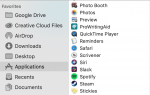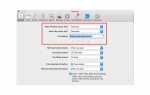Содержание
Наблюдение за тем, как дисплей Mac внезапно искажается, останавливается или отказывается включаться, никогда не приветствуется. В отличие от других проблем Mac, вы не можете откладывать работу с некорректно работающим дисплеем; это должно быть решено немедленно. Если вам повезет, сбой — это просто сбой, временный по своей природе и не обязательно свидетельствует о продолжающихся неприятностях. Во многих случаях проблемы с отображением не возвращаются после перезапуска.
Предполагая, что у вас действительно проблема с графикой, а не проблема с запуском, которая проявляется в виде экрана, застрявшего на сером или синем или черном экране, хорошо бы потратить время на ознакомление с этими советами по устранению неполадок. идея.
Перезагрузите ваш Mac
Вы можете быть удивлены тем, сколько раз при выключении и включении вашего Mac исправляются такие проблемы, как проблемы с отображением. Перезагрузка Mac возвращает все в известное состояние. Он очищает как системную, так и графическую память, сбрасывает графический процессор (GPU) и центральный процессор (CPU), а затем перезапускает все по порядку.
Убедитесь, что дисплей вашего Mac подключен и включен
Это может показаться очевидным, но если вы используете отдельный дисплей, который не встроен в ваш Mac, вам следует проверить, включен ли он, включена ли яркость и правильно ли он подключен к вашему Mac. Вы можете посмеяться над идеей, что кабель вышел из строя или каким-то образом было отключено питание, но известно, что дети, взрослые и домашние животные случайно отсоединили один или два кабеля, нажали кнопку питания или прошли через переключатель разветвителя. ,
Если вы используете дисплей, который является неотъемлемой частью вашего Mac, убедитесь, что яркость установлена правильно, если вы можете.
Сбросить PRAM / NVRAM
Параметр RAM (PRAM) или энергонезависимая RAM (NVRAM) содержит настройки дисплея, используемые вашим монитором, включая разрешение, глубину цвета, частоту обновления, количество дисплеев, используемый цветовой профиль и многое другое. Если PRAM на старых Mac или NVRAM на новых будет поврежден, это может изменить настройки дисплея, вызывая проблемы, которые включают странные цвета, и отказываться включаться.
Воспользуйтесь нашим руководством, чтобы узнать, как сбросить PRAM (параметр RAM) вашего Mac или NVRAM для сброса PRAM или NVRAM.
Сбросить SMC
Контроллер управления системой (SMC) также играет роль в управлении дисплеем вашего Mac. SMC управляет подсветкой встроенного дисплея, определяет окружающее освещение и регулирует яркость, управляет спящими режимами, определяет положение крышки ноутбуков Mac и некоторые другие условия, которые могут повлиять на дисплей Mac.
Сброс с помощью руководства: Сброс SMC (System Management Controller) на вашем Mac
Безопасный режим
Используйте безопасный режим, чтобы изолировать графические проблемы, которые могут у вас возникнуть. В безопасном режиме ваш Mac загружается в урезанную версию Mac OS, которая загружает только минимум расширений, отключает большинство шрифтов, очищает многие системные кэши, сохраняет все элементы автозагрузки для запуска и удаляет динамический загрузчик. кеш, который является известным виновником некоторых проблем с отображением.
Перед тестированием в безопасном режиме отключите все внешние периферийные устройства, подключенные к вашему Mac, кроме клавиатуры, мыши или трекпада и дисплея.
Запустите Mac в безопасном режиме, следуя инструкциям: Как использовать опцию безопасной загрузки вашего Mac.
После перезагрузки Mac в безопасном режиме проверьте, не появляются ли какие-либо графические аномалии. Если проблемы все еще возникают, возможно, возникла проблема с оборудованием. Перейдите к разделу «Проблемы с оборудованием».
Проблемы с программным обеспечением
Если проблемы с графикой исчезли, скорее всего, проблема связана с программным обеспечением. Проверьте любое новое добавленное вами программное обеспечение, включая обновления программного обеспечения Mac OS, чтобы узнать, есть ли у них какие-либо известные проблемы с вашей моделью Mac или с программным обеспечением, которое вы используете. У большинства производителей программного обеспечения есть сайты поддержки, которые вы можете проверить. У Apple есть как сайт поддержки, так и форумы поддержки, где вы можете увидеть, сообщают ли другие пользователи Mac о подобных проблемах.
Если вы не нашли помощи в различных службах поддержки программного обеспечения, попробуйте самостоятельно диагностировать проблему. Перезагрузите Mac в обычном режиме, а затем запустите Mac только с основными приложениями, такими как электронная почта и веб-браузер. Если все работает хорошо, добавьте все используемые вами приложения, которые могли бы помочь вызвать проблему с графикой по одному. Продолжайте, пока не сможете повторить проблему, которая сужает причину программного обеспечения.
Однако, если у вас все еще есть проблемы с графикой без открытия каких-либо приложений, а проблемы с графикой исчезли при работе в безопасном режиме, попробуйте удалить элементы автозагрузки из своей учетной записи пользователя или создать новую учетную запись пользователя для тестирования.
Проблемы с оборудованием
Если похоже, что проблема связана с оборудованием, запустите программу Apple Diagnostics, чтобы проверить оборудование Mac на наличие проблем. Вы можете найти инструкции по адресу: Использование Apple Diagnostics для устранения неполадок оборудования вашего Mac.
Apple иногда расширяет программы восстановления для определенных моделей Mac. Это обычно происходит, когда обнаружен производственный дефект. Проверьте, включен ли ваш Mac в те, которые имеют подтвержденный дефект. Apple перечисляет активные программы обмена или восстановления в нижней части страницы поддержки Mac.
Apple предлагает практическую поддержку оборудования через свои Apple Store. Вы можете записаться на прием, чтобы технический специалист Apple диагностировал проблему вашего Mac, и, если хотите, почините ваш Mac. За диагностическую услугу плата не взимается, но вы должны принести свой Mac в Apple Store.